目次
問題の説明 ボリューム、時計、電源、ネットワークなどのアイコンがシステムトレイから突然消え、システムトレイの設定から再度有効にしようとすると、関連するシステムアイコンのチェックボックスがグレーアウトされていることに気づきました。
![]()
通知領域アイコンが表示されないのを解決する簡単な方法は、コンピューターを再起動することです。再起動後も同じ動作が発生する場合は、タスクバーのプロパティから再度有効にする必要があります。 しかし、タスクバーのプロパティを使って通知アイコンを再度有効にしようとすると、対応するチェックボックスが使用できない(グレーアウト)ことに気付くケースもあります。
![]()
このチュートリアルでは、Windows 7またはVista OSでボリューム、ネットワーク、時計または電源アイコンが消えて無効になる問題を修正する方法について、詳しい手順を説明します。
Windows VistaとWindows 7で音量、時計、電源、ネットワークアイコンが見つからない(グレーアウト)問題を修正する方法。
解決策1.ウイルスやマルウェアをスキャンする。解決策2.Microsoft HotFix 50229を実行する。解決策3.無効なレジストリキーの削除と通知領域のアイコンをカスタマイズする。 解決策1.ウイルスやマルウェアをコンピュータをスキャンする。
重要です。 以下の手順を実行する前に、お使いのコンピュータにルートキット、マルウェア、ウイルスなどの有害なプログラムが100%含まれていないことを確認してください。 この作業を行うには、このクイックマルウェアスキャンおよび削除ガイドの手順に従って、更新を再度確認してください。 問題が解決しない場合は、この記事の次の手順に進んでください。
解決策2.Microsoft HotFix 50229を実行します。
1. このマイクロソフトのFIXを実行する。 (MicrosoftFixit50229.msi)
(出典:https://support.microsoft.com/en-us/kb/945011)
![]()
2.再起動 をコンピュータに接続してください。
解決策3.無効なレジストリキーを削除し、通知アイコンをカスタマイズする。
ステップ1.レジストリエディタを開き、レジストリをバックアップします。
レジストリエディタを開く。 そのためには
1. を同時に押してください。 勝利 ” ![]() + " R " キーで読み込みます。 実行 のダイアログボックスが表示されます。
+ " R " キーで読み込みます。 実行 のダイアログボックスが表示されます。
2. タイプ レジディット を押してください。 入力 をクリックし、レジストリエディタを起動します。
![]()
重要なこと 続行する前に、まずレジストリのバックアップを取ります。 そのためには
- メインメニューから ファイル を選択します。 輸出 .
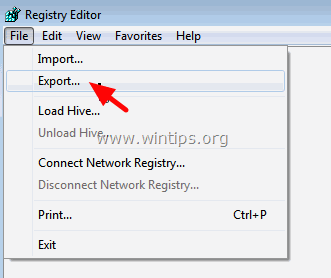 保存先を指定する(例:自分の デスクトップ ) 、エクスポートされたレジストリファイルのファイル名を指定します (例: ". レジストリ未設定 ") で選択します。 輸出範囲:すべて を押してください。 保存する。
保存先を指定する(例:自分の デスクトップ ) 、エクスポートされたレジストリファイルのファイル名を指定します (例: ". レジストリ未設定 ") で選択します。 輸出範囲:すべて を押してください。 保存する。 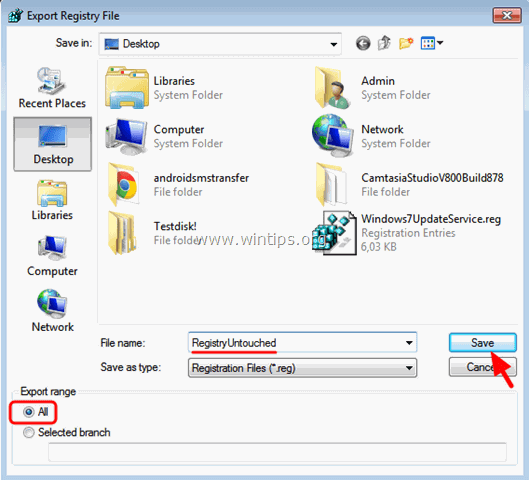
ステップ2.無効なレジストリキーを削除する。
1. レジストリのバックアップが完了したら、左側のペインから HKEY_CURRENT_USER Software Classes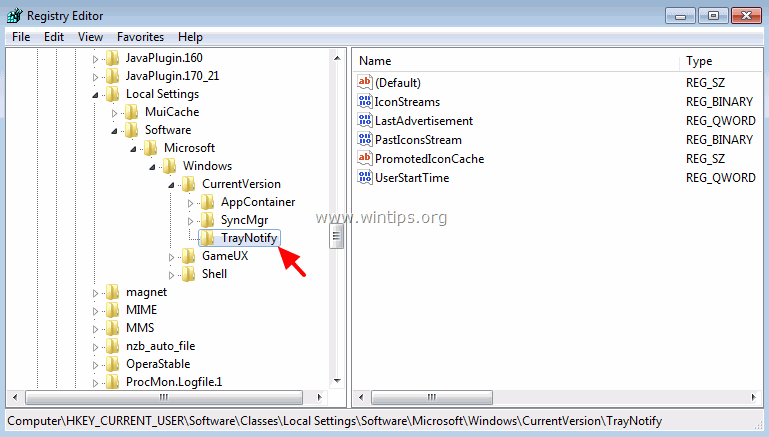 2. 右ペインで 消す 以下の2つのレジストリキーを設定します。 アイコンストリーム PastIconsStream
2. 右ペインで 消す 以下の2つのレジストリキーを設定します。 アイコンストリーム PastIconsStream 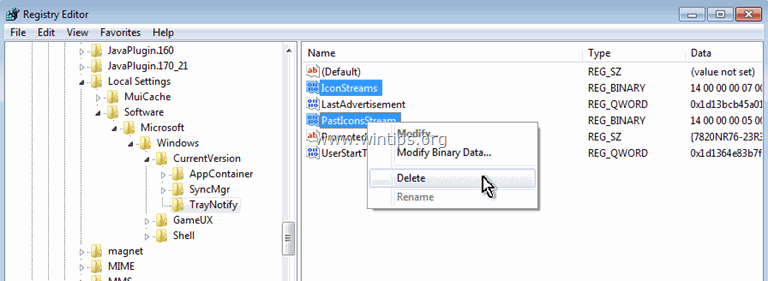 3.再起動 をコンピュータに接続してください。
3.再起動 をコンピュータに接続してください。 ステップ3.通知領域のアイコンをカスタマイズする。
A. 通知アイコンをカスタマイズする方法 Windows 7の場合。
1. タスクバーの何もないところで右クリックし、以下を選択します。 プロパティ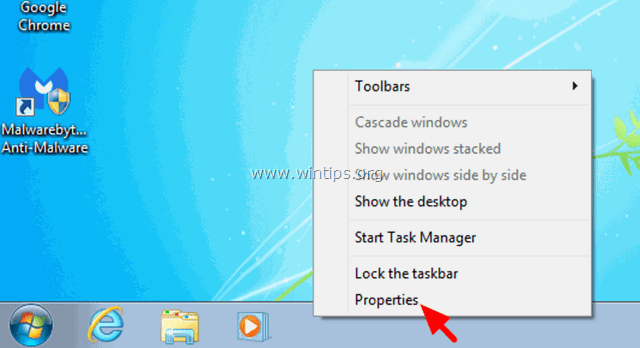 2. クリック カスタマイズする。
2. クリック カスタマイズする。 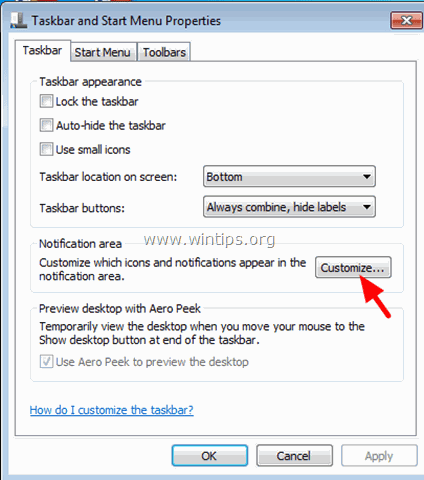 3. クリック システムアイコンの表示/非表示を切り替えることができます。
3. クリック システムアイコンの表示/非表示を切り替えることができます。 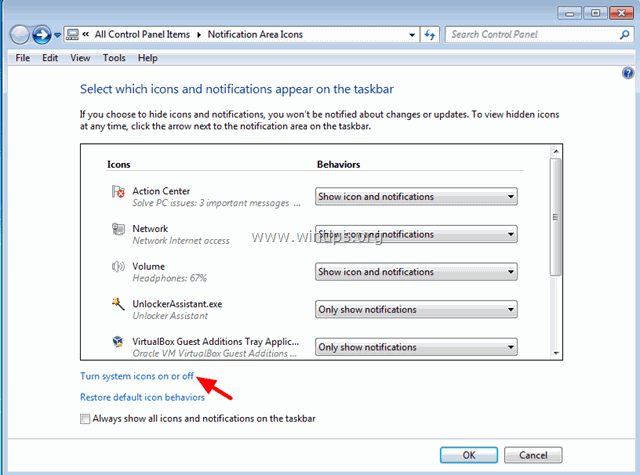 4. 時計、音量、ネットワーク、電源の各システムアイコンをONに設定し OK .
4. 時計、音量、ネットワーク、電源の各システムアイコンをONに設定し OK . 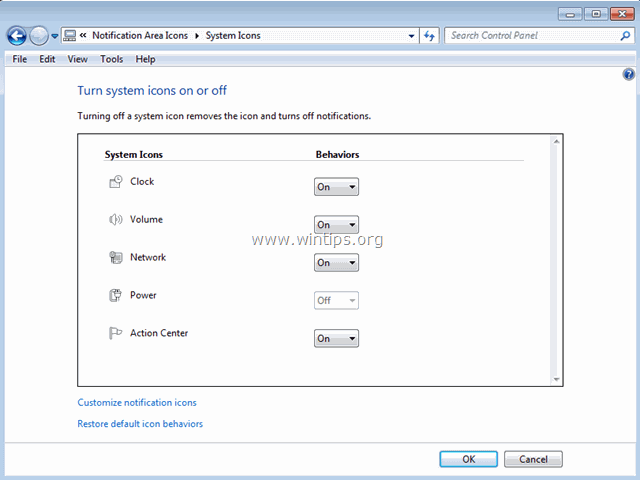
B. 通知アイコンをカスタマイズする方法 Windows Vistaの場合。
1. タスクバーの何もないところで右クリックし、以下を選択します。 プロパティ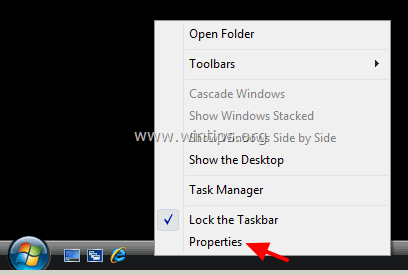 2. で 通知領域 タブで、タスクバーの通知領域に表示したいアイコンを選択(チェック)し、[OK]をクリックします。 OKです。
2. で 通知領域 タブで、タスクバーの通知領域に表示したいアイコンを選択(チェック)し、[OK]をクリックします。 OKです。 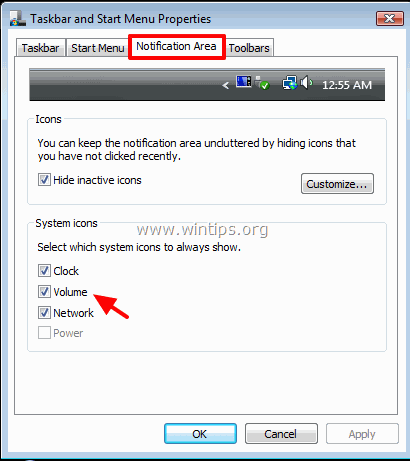 それだけです。
それだけです。

アンディ・デイビス
Windows に関するシステム管理者のブログ





